Ինչպե՞ս հանել հաղորդագրության տուփը Excel- ում որոշակի բջիջ սեղմելիս:
Այս հոդվածի նպատակն է ցույց տալ ձեզ Excel- ի որոշակի բջջի վրա սեղմելիս հաղորդագրության տուփը դուրս գալու մեթոդը:
VBA կոդով որոշակի բջջի վրա սեղմելիս բացեք հաղորդագրության վանդակը
 VBA կոդով որոշակի բջջի վրա սեղմելիս բացեք հաղորդագրության վանդակը
VBA կոդով որոշակի բջջի վրա սեղմելիս բացեք հաղորդագրության վանդակը
Խնդրում ենք արեք հետևյալը ՝ հաղորդագրության տուփը պատուհանից դուրս գալու համար, աշխատանքային էջի որոշակի բջիջը կտտացնելիս:
1. Shift- ը բացելու համար աշխատաթերթը որոշակի բջիջով, որը անհրաժեշտ է ցուցադրել հաղորդագրության տուփը այն սեղմելիս: Աջ կտտացրեք թերթիկի ներդիրին և ընտրեք Դիտել կոդը աջ կտտացնելու ցանկից:
2. Մեջ Microsoft Visual Basic հավելվածների համար պատուհանը, պատճենեք և կպցրեք ստորև նշված VBA կոդը օրենսգրքի պատուհանում:
VBA կոդ. Popուցադրել հաղորդագրության վանդակը որոշակի բջիջ սեղմելիս
Private Sub Worksheet_SelectionChange(ByVal Target As Range)
If Not Intersect(Target, Range("A1:B10")) Is Nothing Then _
MsgBox "You have select cell " & Target.Address & vbCrLf & "Please input a number", vbInformation, "Kutools for Excel"
End Sub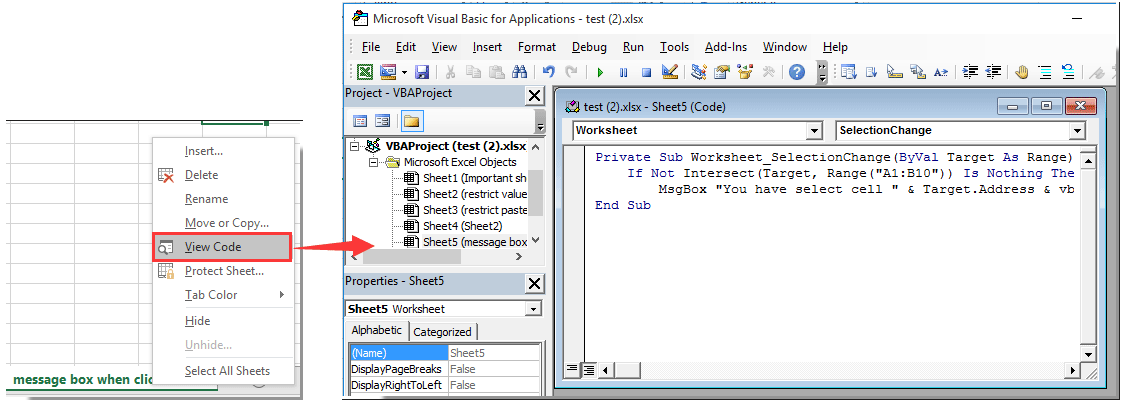
Notes:
1) Կոդում «A1: B10» նշանակում է, որ հաղորդագրության տուփը կհայտնվի, երբ կտտացնում է այս տիրույթի ցանկացած բջիջը:
2) «Դուք ընտրել եք բջիջ» և «Խնդրում ենք մուտքագրել տվյալներ» հաղորդագրության վանդակի ցուցադրվող բովանդակությունն է:
Խնդրում ենք փոխել դրանք, ինչպես ձեզ հարկավոր է:
3. Սեղմեք ալտ + Q ստեղները միաժամանակ փակելու համար Microsoft Visual Basic հավելվածների համար պատուհան.
Այսուհետ, A1: B10 տիրույթի ցանկացած բջջի վրա կտտացնելիս, դուք կստանաք հաղորդագրության տուփ, ինչպես ցույց է տրված նկարում:

 Առնչվող հոդվածներ:
Առնչվող հոդվածներ:
- Ինչպե՞ս ստեղծել հաղորդագրության տուփի ժմչփ ՝ Excel- ում որոշակի ժամանակ անց հաղորդագրության տուփը ավտոմատ փակելու համար:
- Ինչպե՞ս պատճենել տեքստը Excel- ում հաղորդագրության տուփից:
- Ինչպե՞ս գտնել հաղորդագրության տուփը Excel- ում նշված աշխատանքային թերթը ակտիվացնելիս / բացելուց հետո:
- Ինչպե՞ս փակցնել հաղորդագրության տուփը ՝ Excel- ում բջիջների կամ բջիջների արժեքների շարք ցուցադրելու համար:
- Ինչպե՞ս հանել հաղորդագրության տուփը, եթե բջջային արժեքը փոխվում է Excel- ի սահմաններում:
Գրասենյակի արտադրողականության լավագույն գործիքները
Լրացրեք ձեր Excel-ի հմտությունները Kutools-ի հետ Excel-ի համար և փորձեք արդյունավետությունը, ինչպես երբեք: Kutools-ը Excel-ի համար առաջարկում է ավելի քան 300 առաջադեմ առանձնահատկություններ՝ արտադրողականությունը բարձրացնելու և ժամանակ խնայելու համար: Սեղմեք այստեղ՝ Ձեզ ամենաշատ անհրաժեշտ հատկանիշը ստանալու համար...

Office Tab- ը Tabbed ինտերֆեյսը բերում է Office, և ձեր աշխատանքը շատ ավելի դյուրին դարձրեք
- Միացնել ներդիրներով խմբագրումը և ընթերցումը Word, Excel, PowerPoint- ով, Հրատարակիչ, Access, Visio և Project:
- Բացեք և ստեղծեք բազմաթիվ փաստաթղթեր նույն պատուհանի նոր ներդիրներում, այլ ոչ թե նոր պատուհաններում:
- Բարձրացնում է ձեր արտադրողականությունը 50%-ով և նվազեցնում մկնիկի հարյուրավոր սեղմումները ձեզ համար ամեն օր:

